
Plex to usługa, która pozwala nam stworzyć własnego Netflixa w domu i samodzielnie zarządzać jego zawartością. Chociaż jeśli to czytasz, prawdopodobnie już to wiesz. Dlatego dzisiaj chcemy Wam pokazać jeszcze jeden krok w korzystaniu z tej platformy. W tym artykule wyjaśniamy, jak możesz wykorzystaj w pełni Plex ze swojego Smart TV, znając wszystkie jego dodatkowe funkcje.
Dostosuj Plex do swoich upodobań na swoim Smart TV

Jednym z głównych działań, które możesz podjąć, aby poprawić swoje wrażenia podczas korzystania z aplikacji Plex na swoim smart TV, jest dostosować czcionki na lewym panelu ekranu. Dostępy te są wstępnie ustalone na początku dla tych treści, które Plex oferuje za darmo, ale na szczęście możemy dostosować nasze własny dla łatwego dostępu.
Aby przeprowadzić ten proces, będziesz musiał to zrobić w dwóch częściach:
- Pierwszym jest usunięcie tych elementów, których nie chcesz widzieć w tym panelu. Wystarczy ustawić selektor na ustawieniu, które chcesz usunąć, przesunąć w lewo i wejść do 3-punktowego menu. Tutaj wybierz opcję „Odepnij od panelu bocznego”, aby ten element zniknął. Teraz kontynuuj proces ze wszystkimi źródłami treści, do których nie chcesz mieć dostępu.
- W drugiej części procesu będziemy musieli przejść do wszystkich źródeł treści naszego serwera lub serwerów, aby dodać to, do którego chcemy mieć szybki dostęp w tym menu. Jest to tak proste, jak uzyskanie dostępu do opcji „+” w bocznym menu i wyświetlenie zawartości każdego serwera, który powiązałeś ze swoim kontem. Kliknij menu trzech punktów elementu, który chcesz dodać i kliknij opcję „Przypnij do panelu bocznego”.
Następnie, jeśli chcesz pójść o krok dalej i umieścić te skróty w preferowanej kolejności, przejdź do menu z trzema kropkami dla każdego elementu, aby wybrać opcję „Zmień kolejność”. Daje to możliwość dowolnej modyfikacji zamówienia.
Spraw, aby Plex lepiej Cię rozumiał
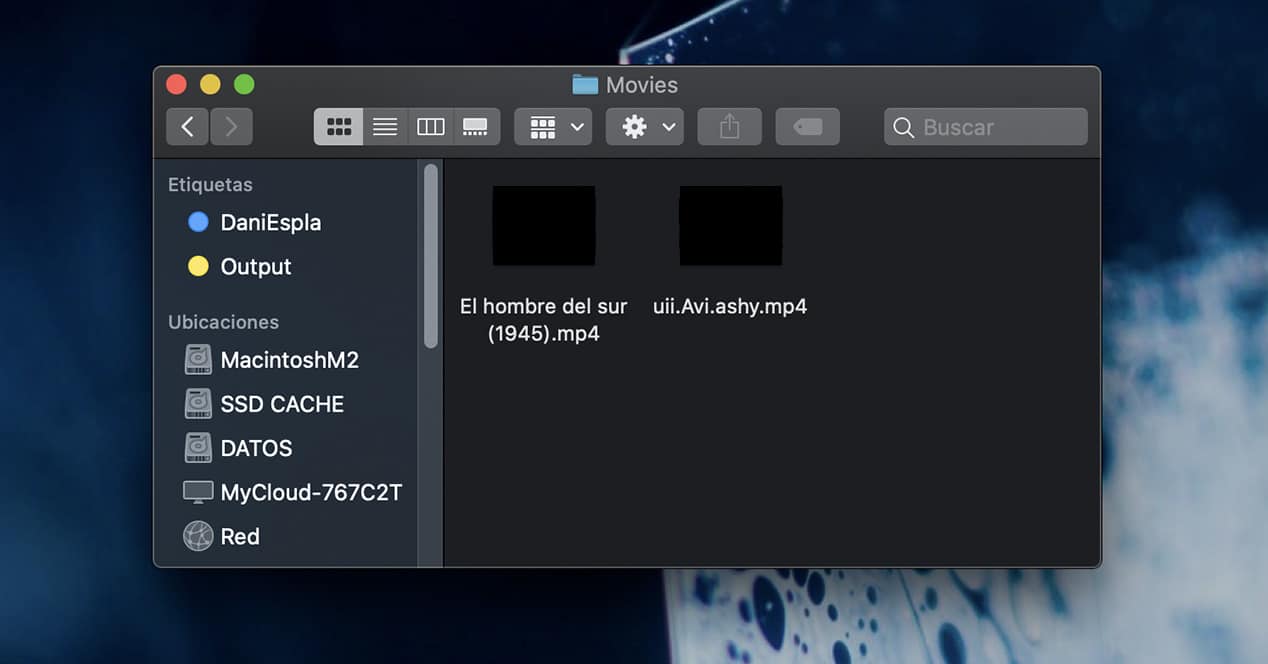
Jedną z wielkich zalet Plex jest automatyczne rozpoznawanie tytułu przypisać infografiki do filmów i seriali znajdujących się w Twojej bazie danych. Pozwoli nam to poznać wszystkich członków obsady, opis filmu lub serialu, który chcemy odtworzyć, ich ocenę według różnych serwisów i kilka innych interesujących szczegółów.
Ale oczywiście w tym celu konieczne jest, abyśmy maksymalnie ułatwili tę usługę, aby mogła ją rozpoznać. Jak możemy ułatwić ten proces? Na przykład dodając film do naszego serwera, musimy dodać jego nazwę wyraźnie i bez przycinania lub zmniejszania. Więc Plex automatycznie przypisze wszystkie istotne informacje.
Chociaż, jeśli to się nie powiedzie, zawsze możemy ręcznie edytować te informacje, ale tak, uzyskując dostęp do naszego serwera na komputerze, a nie z samego Smart TV.
Wymuś aktualizację, aby zobaczyć najnowsze

Jedną z najczęstszych awarii, które możemy znaleźć podczas korzystania z Plex, jest to, że podczas dodawania nowej treści nie możemy zobaczyć najnowszych przedmiotów z odtwarzacza. Dzieje się tak, ponieważ serwer nie przybył, aby zaktualizować najnowsze zmiany, które zaszły w jego pamięci.
Ale nie martw się, ma to niezwykle proste rozwiązanie. Z własnego Smart TV przejdź do kategorii, w której dodałeś nowe elementy i wejdź do menu z 3 punktami po lewej stronie. Tutaj wybierz opcję „Skanuj pliki biblioteki”. Spowoduje to wymuszenie aktualizacji wszystkich ostatnio dodanych do niego treści. I to wszystko, wszystko, co zawiera ta kategoria, powinno się pojawić.
Zobacz zawartość znajomych w Plex ze swojego Smart TV
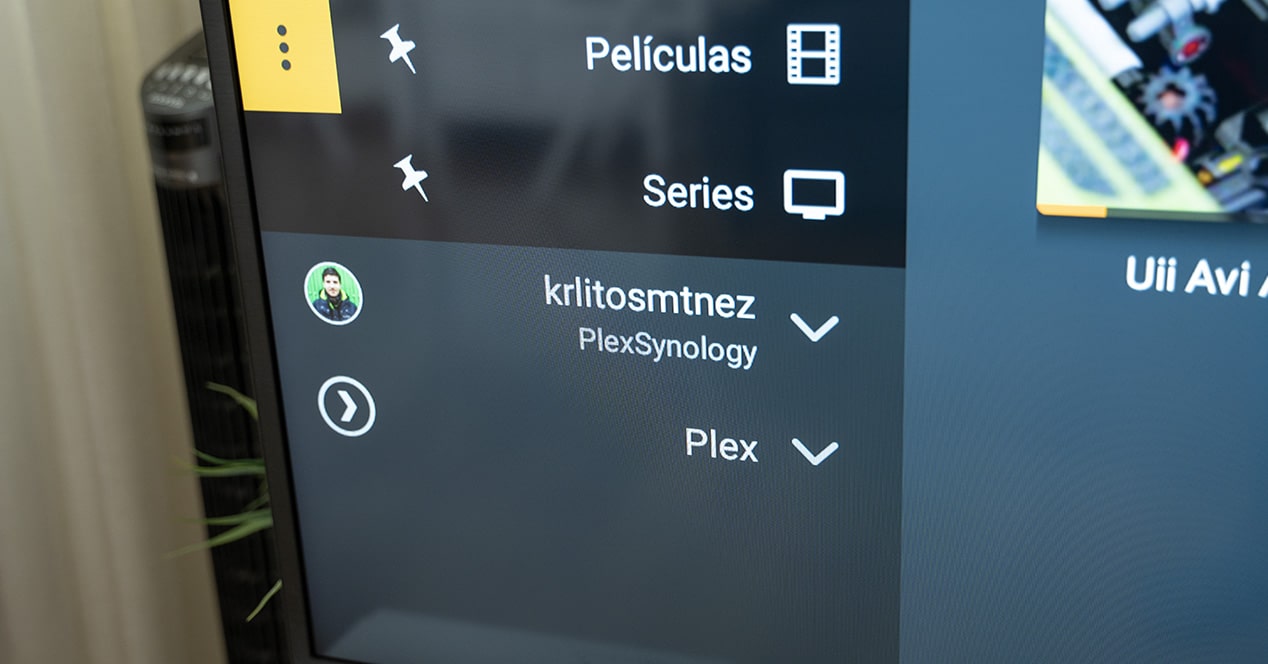
Kolejną z wielkich możliwości, jakie oferuje ta usługa, jest ta mieć dostęplub dać dostęp, na serwery innych użytkowników. Umożliwi nam to zapoznanie się ze wszystkimi treściami, na które pozwalają nam ze swojej biblioteki, będąc w stanie łatwo udostępniać seriale, filmy, zdjęcia itp.
Aby dać dostęp do naszej biblioteki innemu użytkownikowi lub umożliwić nam wejście do swojej biblioteki, będziemy musieli uzyskać dostęp do naszego serwera z komputera:
- Będąc tutaj, wejdź w opcję „+” w lewym menu, aby uzyskać dostęp do wszystkich serwerów zsynchronizowanych z Twoim kontem.
- Teraz, najeżdżając kursorem na nazwę serwera, który chcesz udostępnić, kliknij 3-punktowe menu i kliknij „udostępnij”.
- Tutaj wpisz nazwę użytkownika lub adres e-mail osoby, której chcesz udzielić dostępu, i kliknij „Dalej”.
- Wybierz sektory, które chcesz udostępnić i wybierz „Zapisz”. Zaproszenie zostanie automatycznie wysłane do tej osoby.
Gdy uzyska dostęp do zaproszenia, będzie mogła zdalnie przeglądać wszystkie treści, które masz na serwerze, ze swojego telewizora Smart TV.
Nie tylko filmy: przechowuj zdjęcia, muzykę i nie tylko
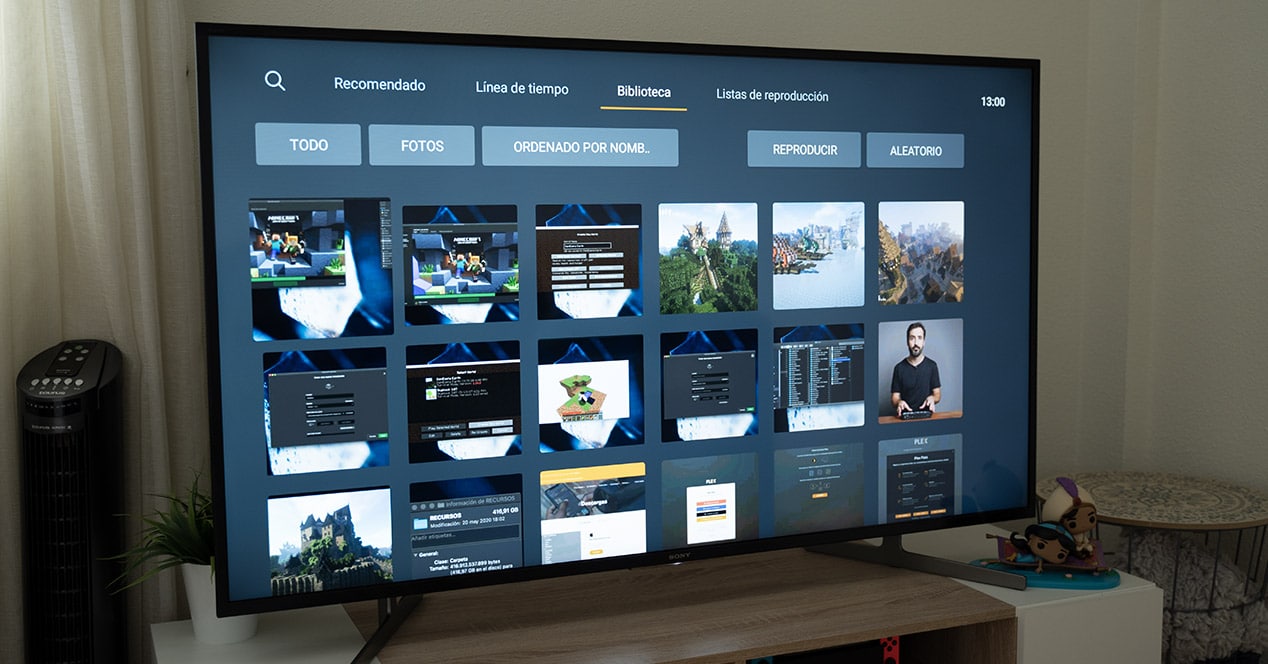
Oczywiste jest, że Plex jest zwykle używany w większości przypadków do przechowywania seriali i filmów. Ale pamiętaj, że możemy też tworzyć własne biblioteki muzyczne, podcasty lub obrazy.
Może to być bardzo przydatne, gdy masz gościa w domu i chcesz pokazać znajomym galerię zdjęć z ostatnich wakacji, chcesz posłuchać muzyki z telewizora lub posłuchać podcastu podczas wykonywania innych zadań. Ponadto, jeśli skorzystasz z poprzedniej sztuczki, możesz udzielić dostępu każdemu zdalnie, a on sam będzie mógł sprawdzić zawartość z domu.
Uporządkuj swoje treści z telewizora
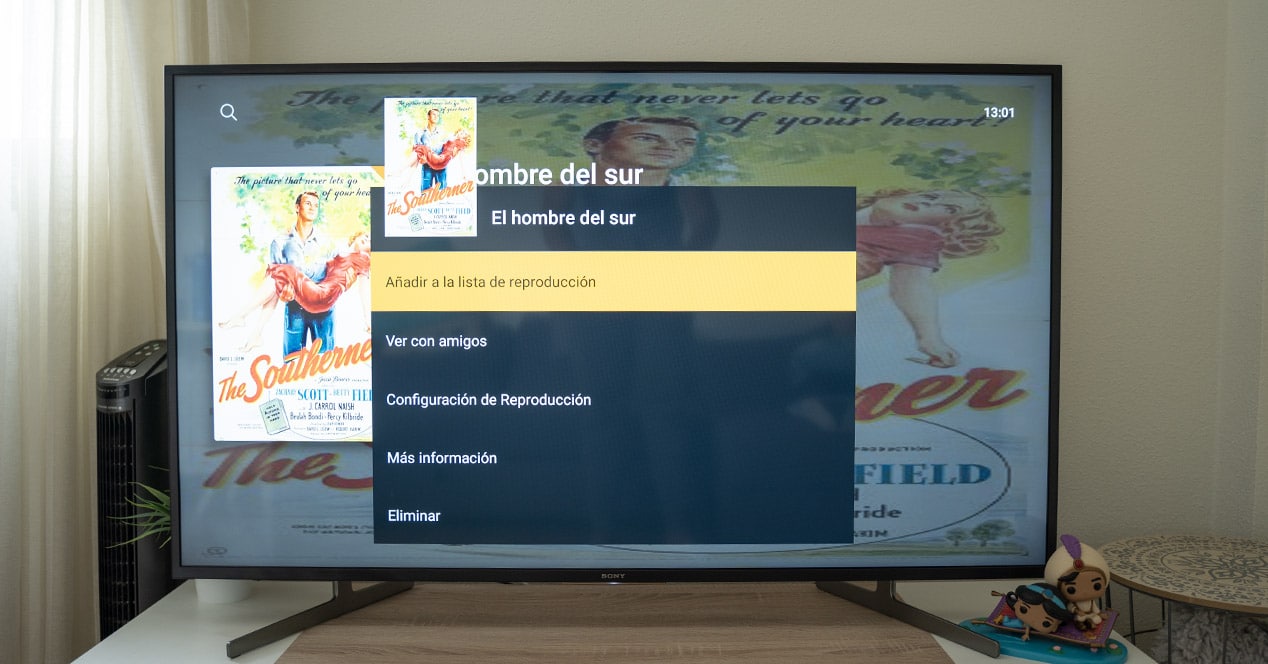
Na początku możesz szybko zarządzać i lokalizować dowolny element w swojej bibliotece Plex, gdy nie masz wiele do szukania. Ale krok po kroku zaczniesz zapisywać coraz więcej seriali, filmów, plików, zdjęć, a sprawy będą się komplikować, gdy spróbujesz szybko coś znaleźć.
Praktycznym sposobem zarządzania tym wszystkim jest tworzenie kolekcje lub listy odtwarzania. Będziemy musieli je utworzyć z dostępu do serwera naszego komputera lub z własnego Smart TV. Jeśli na przykład chcesz dodać do listy odtwarzania ostatnio przesłany film z biblioteki, jest to bardzo proste. Wprowadź go bez faktycznego odtwarzania, a gdy już znajdziesz się tutaj, kliknij opcję „Więcej”, aby uzyskać dostęp do ustawienia „Dodaj do listy odtwarzania” z tego menu rozwijanego. Stąd możesz dodać go do już utworzonej listy lub utworzyć samodzielnie. Jeśli od czasu do czasu ma to być nowa lista, przeprowadzenie procesu z telewizora jest dość proste, ale jeśli zamierzasz uporządkować całą listę filmów, bardziej praktyczne może być zrobienie tego z komputera.
Oglądaj filmy ze znajomymi zdalnie
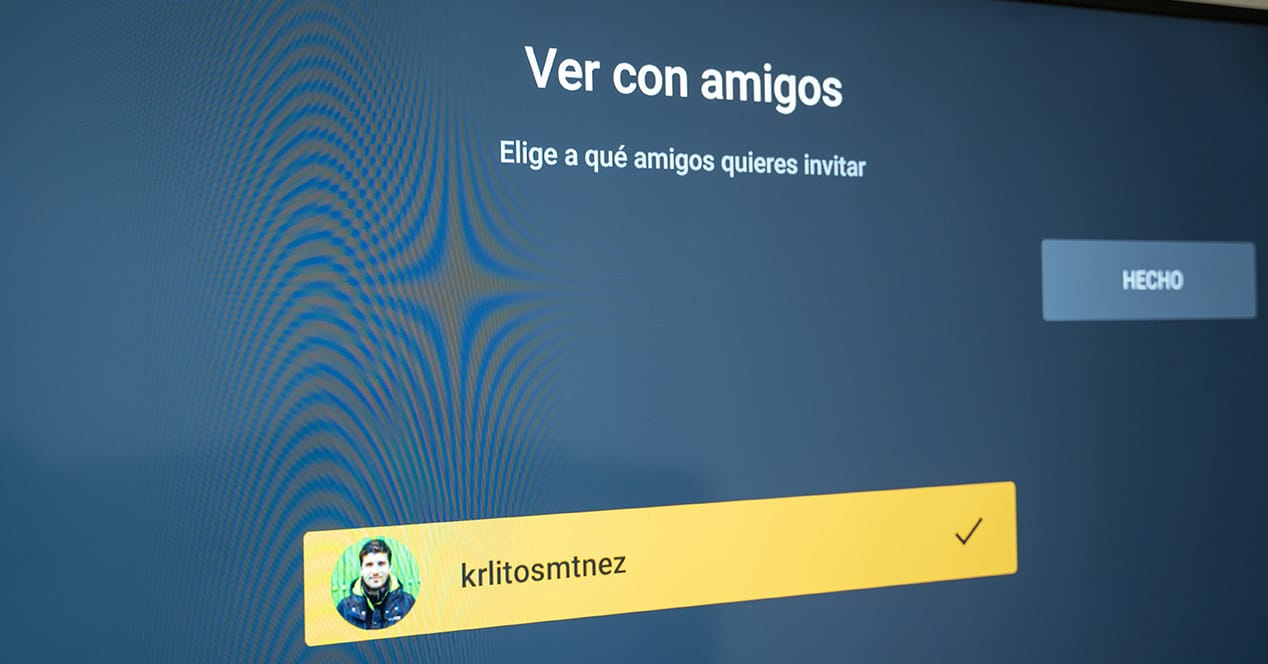
Coś całkiem interesującego, zwłaszcza w tych czasach, jest możliwość oglądaj treści ze znajomymi „w tym samym czasie” ale każdy na swoim Smart TV. Ta regulacja pozwoli wam obojgu oglądać ten sam film lub serial w tym samym momencie bez konieczności przebywania obok siebie.
Aby skorzystać z tej funkcji, znajdź treść, którą oboje chcecie zobaczyć, i w opcji „Więcej” kliknij „Zobacz ze znajomymi”. Wybierz osobę, którą chcesz zaprosić i poczekaj, aż otrzyma i zaakceptuje wiadomość, aby zobaczyć ten element. Kiedy przyjmie to ze swojego telewizora, ten element zacznie grać na obu ekranach jednocześnie, dzięki czemu możesz dodatkowo porozmawiać o tym, co widzisz, za pomocą jakiejś metody kontaktu.
Odtwarzanie zostało zablokowane? Dostosuj jakość ze swojego Smart TV
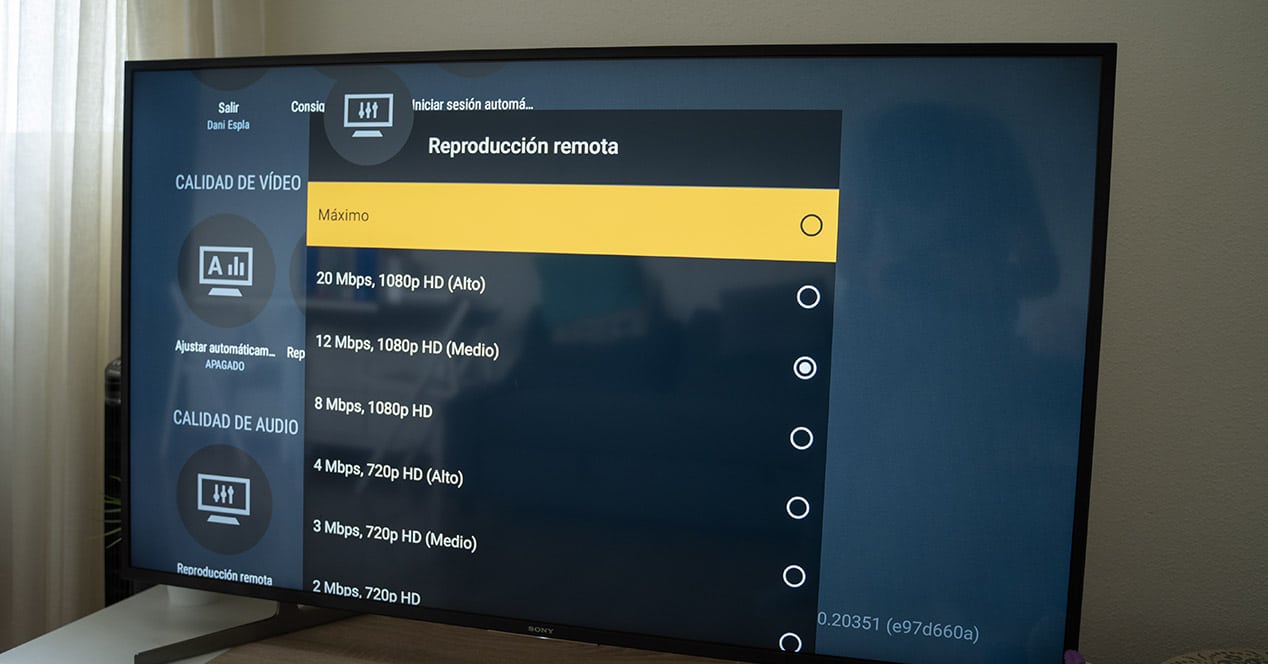
Innym dużym problemem, którego możesz doświadczyć podczas korzystania z Plex, jest to, że jakość transmisji treści jest zbyt wysoka dla twojego sygnału Wi-Fi. Jeśli nie masz wystarczającej przepustowości, film lub serial, który chcesz odtworzyć, zacznie się ucinać, zawieszać lub w ogóle nie będzie odtwarzany. Z tego powodu zalecamy to odpowiednio wyregulować jakość odtwarzania z ustawień serwera. Możesz to zrobić z poziomu komputera lub smart TV.
W aplikacji Plex na telewizorze Smart TV wprowadź opcję ustawień na ikonie koła zębatego na ekranie głównym. Tutaj przejdź do sekcji „Jakość wideo” i zmodyfikuj parametry zgodnie ze swoimi potrzebami. Opcja domu to coś, co powinieneś odrzucić tylko w przypadku, gdy twój sygnał jest niewiarygodnie słaby. Z drugiej strony opcja „Zdalny dostęp” to coś, co powinieneś dostosować do wyższej lub niższej rozdzielczości w zależności od połączenia miejsca, z którego chcesz uzyskać dostęp do serwera.
Ręcznie pobieraj napisy do swoich filmów
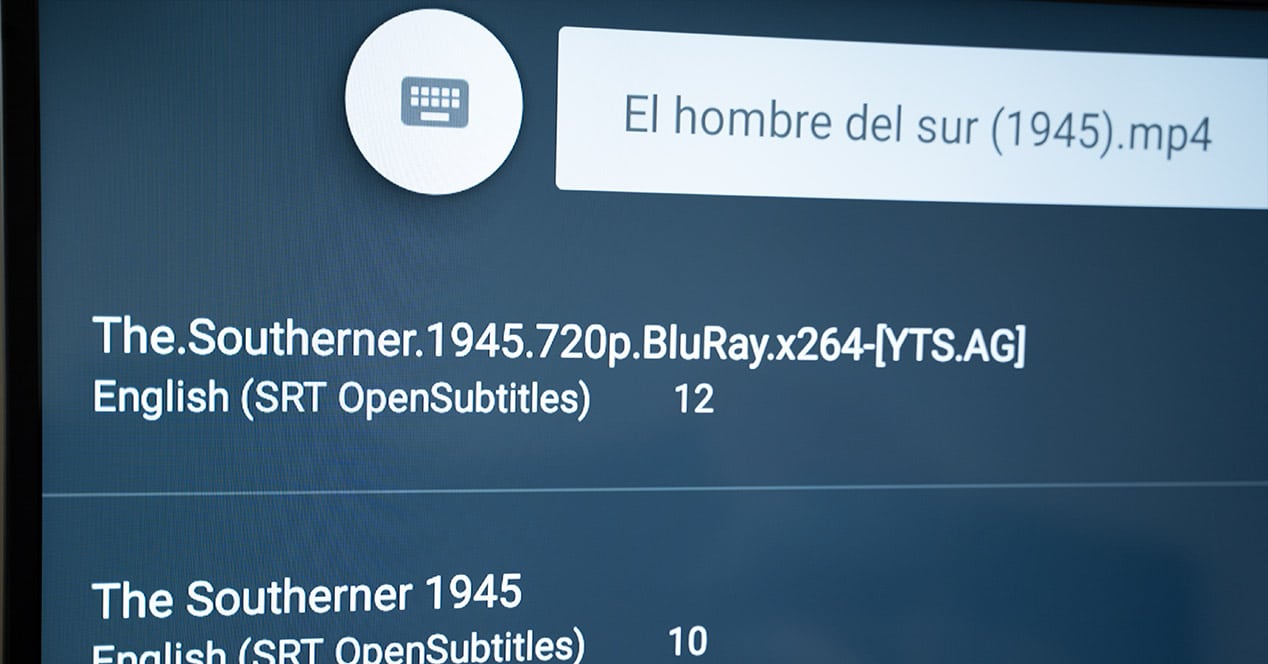
Jeśli należysz do tych, którzy wolą oglądać filmy w oryginalnej wersji, ale z napisami, ta regulacja przyda się. W przypadku, gdy którykolwiek z Twoich treści nie pokazuje dobrze tych elementów lub bezpośrednio ich nie ma, będziesz mógł to zrobić ręcznie pobrać napisy w twoim telewizorze.
Aby to zrobić, wprowadź zawartość, którą chcesz wyświetlić i wykonaj poniższe czynności:
- Wybierz film, który chcesz obejrzeć, i wejdź do niego, nie odtwarzając go.
- Kliknij opcję „Więcej”, a następnie z tego menu wybierz „Ustawienia odtwarzania”. W tej sekcji możesz zmieniać różne ścieżki dźwiękowe tego elementu, na przykład zmienić język lub wybrać napisy powiązane z tym filmem. Uzyskaj dostęp do napisów, czyli sekcji, która nas w tej chwili interesuje.
- Przewiń w dół do ostatniej opcji i wybierz „Więcej…”. Tutaj zobaczysz listę wszystkich napisów dostępnych dla tej treści i ich źródeł
- Kliknij dowolny z nich, aby pobrać automatycznie.